Presenter Coach gebruiken in Microsoft PowerPoint Online
Microsoft PowerPoint is de meest gebruikte presentatietool ter wereld, en om zeer goede redenen. Als je professionele presentaties voor je werk wilt maken, dan is dit programma de beste keuze, omdat het supergemakkelijk te gebruiken is, daarom zou het niet lang moeten duren om je voor te bereiden.
Nu is de PowerPoint -webapp misschien niet zo rijk aan functies in vergelijking met de desktopversie, maar hij is goed genoeg voor het meeste van wat je gaat doen. Microsoft introduceerde een coole functie genaamd Presenter Coach voor PowerPoint op het web. De tool is ontworpen om gebruikers in staat te stellen hun presentaties privé te oefenen voordat ze de echte wereld betreden.
Voordat u verder gaat, moet u er rekening mee houden dat een Microsoft-account vereist is om de webversie van PowerPoint te gebruiken . Dus ga je gang en maak je account aan, een stap die eenvoudig is en niet meer dan vijf minuten duurt.
Presenter Coach gebruiken in PowerPoint
Voordat u verder gaat, gaat u naar account.microsoft.com om een Microsoft - account aan te maken, als u er nog geen heeft.
Inloggen met Microsoft-account
OK, dus het eerste dat u moet doen, is inloggen op uw Microsoft - account door naar de PowerPoint -webapp-pagina te(web app page) gaan . Nadat je dit hebt gedaan, zou je een lijst moeten zien van al je recente online presentaties als je dit eerder hebt gedaan.
U kunt ook de Microsoft Office online-pagina(online page) bezoeken en vervolgens op de PowerPoint - knop klikken om aan de slag te gaan.
Alle moderne webbrowsers worden hier ondersteund, maar gebruik Mozilla Firefox in het hele artikel.
Start de PowerPoint Presenter Coach

We gaan ervan uit dat u van tevoren een PowerPoint -document op uw computer hebt gemaakt. Klik(Click) op Uploaden(Upload) en openen, zoek het document op en upload het naar de webapp. Zodra dat is gebeurd, selecteert u Diavoorstelling(Slide Show) op het tabblad bovenaan en klikt u vervolgens op Repeteren(Rehearse) met Coach .
Laten we ons klaarmaken om te repeteren

De eerste stap die u moet nemen, is klikken op de knop Repeteren met Coach(Rehearse with Coach) en daarna wachten tot deze op volledig scherm is geladen. Zorg ervoor dat de browser uw microfoon mag gebruiken wanneer daarom wordt gevraagd, want dit is erg belangrijk om verder te gaan.
Selecteer Begin(Start) met repeteren onder de sectie met de tekst Welkom(Welcome) bij PowerPoint Presenter Coach ( Voorbeeld(Preview) ). Alles zou nu moeten beginnen, dus ga je gang en oefen je presentatie door in de microfoon te spreken.
Zorg ervoor dat u door alle dia's klikt, want aan het einde van uw presentatie krijgt u een volledig rapport.
How to create and use a Hanging Indent in Microsoft PowerPoint
Kijk eens naar je verslag
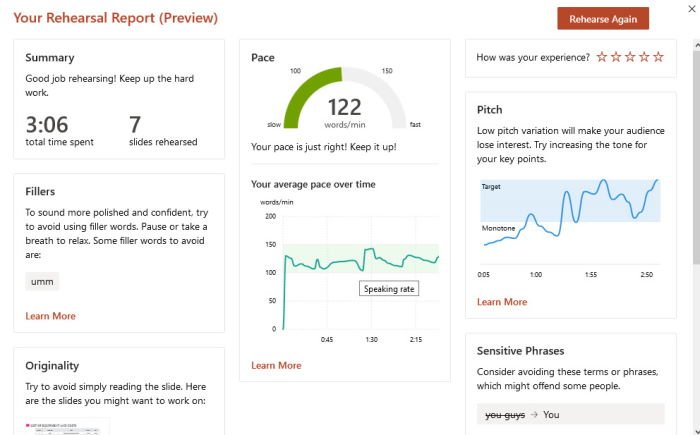
Als u klaar bent met de presentatie, is de volgende stap om op de Esc -knop op uw toetsenbord te klikken en het systeem zou meteen een rapport van uw prestaties moeten genereren. Zoals je op de afbeelding hierboven kunt zien, hebben we het woord umm een paar keer gebruikt, en dat is slecht.
Tijdens de repetitie herkent de tool de woorden die je spreekt om te bepalen of je een coherente presentatie geeft.
Related posts
Hoe Measurement Converter te gebruiken in Microsoft Office
Objecten groeperen of degroeperen in PowerPoint Online en Google Slides
Een mindmap maken in Microsoft PowerPoint
Een Word Cloud maken in Microsoft PowerPoint
Audiovertelling opnemen voor Microsoft PowerPoint-presentatie
Hoe maak je een Mouseover-teksteffect in PowerPoint
Hoe de standaard bestandsindeling te wijzigen voor opslaan in Word, Excel, PowerPoint
Hoe maak je een routekaart in PowerPoint
Hoe verberg ik het audiopictogram in PowerPoint
Een afteltimer invoegen in een PowerPoint-presentatie
Elementen, inhoud of objecten koppelen aan een PowerPoint-dia
Hoe de ene PowerPoint-presentatie aan de andere te koppelen
Hoe de Slide Master onder de knie te krijgen in Microsoft PowerPoint
Microsoft-zwendel: telefoon- en e-mailzwendel waarbij de Microsoft-naam wordt misbruikt
De functie Online winkelen in- of uitschakelen in Microsoft Edge
Verschillen tussen Microsoft Excel Online en Excel voor desktop
Welke versie van PowerPoint heb ik? Wat is de laatste versie?
De taal wijzigen voor uw Microsoft-account, Outlook, Office Online, enz.
Converteer PDF naar PPT (PowerPoint) met deze gratis software en online tools
Google Presentaties versus Microsoft PowerPoint - Wat zijn de verschillen?
